Quando condividiamo contenuti sui social, ci aspettiamo che tutte le informazioni siano ben chiare.
Autore, immagine e descrizione devono essere ben visibili ed esplicative del contenuto. Per questo, è importante che ti assicuri di ottimizzare le condivisioni dei tuoi contenuti sui canali social.
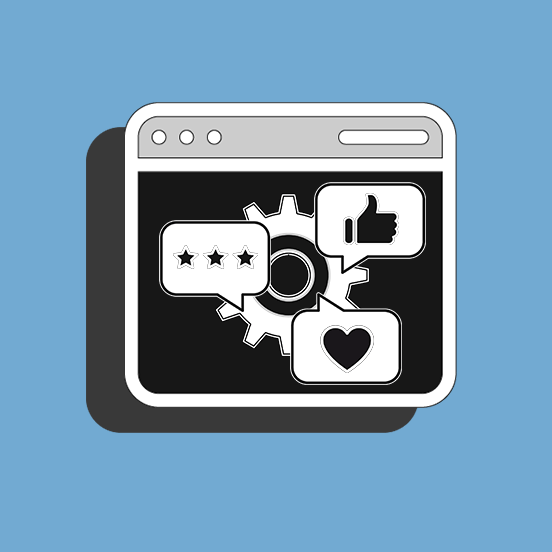
Fortunatamente, WordPress è uno strumento così completo che ha pensato anche a questo. Con questa guida, scoprirai come far apparire al meglio i tuoi contenuti sui social ogni volta che verranno condivisi.
Per essere efficace e comunicare in maniera ottimale, la condivisione di un articolo deve avere determinate caratteristiche:
- Un’immagine bella e grande;
- Il link del tuo sito;
- Una descrizione personalizzata.
Ecco, ad esempio, come dovrebbe apparire una buona condivisione sui social:
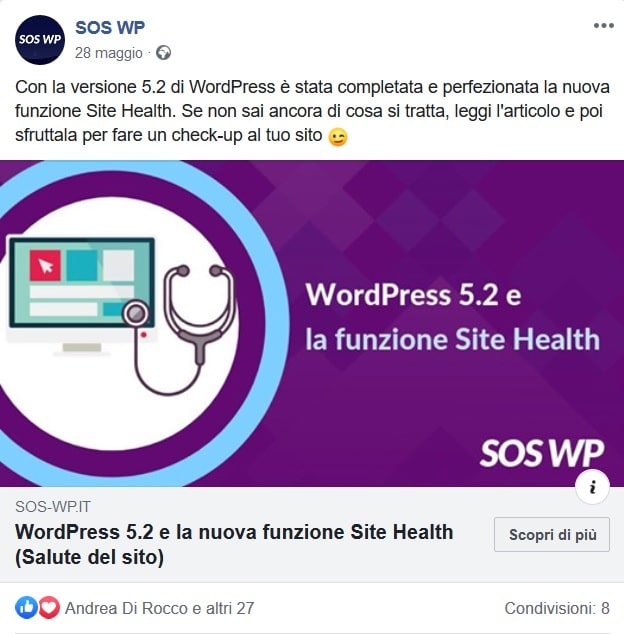
Come vedi, il post appare molto bene. Infatti, ha anche generato un buon numero di “Mi piace” e condivisioni.
La stessa cosa può essere fatta su Twitter, Pinterest, eccetera.
OTTIMIZZARE LA CONDIVISIONE:
Come ottimizzare la condivisione dei tuoi contenuti sui canali social
Tutti i principali social network – Facebook, Twitter, Pinterest, LinkedIn ed altri – usano dei cosiddetti “protocolli” per raccogliere le informazioni relative ad un contenuto ed integrarle nelle condivisioni.
Questi protocolli sono effettivamente una serie di parametri a cui vengono associate le informazioni specifiche per ciascun contenuto.
Facebook usa il cosiddetto protocollo Open Graph.
Si tratta di un protocollo che è stato introdotto nel 2010 per favorire l’integrazione tra Facebook e gli altri siti web.
Anche Twitter e LinkedIn riconoscono l’Open Graph.
Twitter utilizza dei tag specifici per le social card, ma se i suoi bot non li trovano, usano quelli dell’Open Graph.
I tag base sono quelli relativi a titolo (og:title), tipo di contenuto (og:type), immagine da associare alla condivisione (og:image) e URL (og:url).
Se ti interessa approfondire il funzionamento di questo protocollo, ti consiglio di visitare il sito ufficiale Open Graph [inglese].
Twitter usa invece le Social Cards. Questo protocollo funziona in modo simile ad Open Graph.
La proprietà più importante è quella chiamata twitter card, che serve a definire il tipo di condivisione che si desidera creare (per esempio, un prodotto, un’immagine, un’app, eccetera).
Quindi, a seconda della tipologia di contenuto, si possono usare altre proprietà per aggiungere informazioni e contenuti specifici.
Per esempio, la proprietà twitter:site serve ad inserire l’username Twitter del sito associato alla condivisione, oppure la proprietà twitter:creator per inserire quello dell’autore del contenuto.
Qui sotto vedi un esempio di tweet ottimizzato con le social cards.
Per altri esempi e approfondimenti relativi all’utilizzo delle social cards, visita il sito ufficiale Twitter [in inglese].
Usando protocolli e metadati in modo avanzato, è possibile integrare nelle tue condivisioni anche altre informazioni e, addirittura, contenuti media.
Per esempio: hashtag (#), video, ingredienti (per quanto riguarda le ricette su Pinterest), prezzi dei prodotti e altro ancora.
Grazie a WordPress, puoi configurare tutte le informazioni base da visualizzare nelle condivisioni sui social in modo automatico, grazie ai plugin.
Vediamo subito quali sono gli strumenti migliori e come usarli.
Strumenti per ottimizzare le condivisioni dei tuoi contenuti sui social
La grande versatilità di WordPress ti permette di collegare al meglio il tuo sito web con i social, e per questo ci sono vari strumenti che potrai utilizzare per ottimizzare le condivisioni dei tuoi contenuti sui social.
Ti parlerò di due interessanti plugin. Li troverai entrambi sia in versione gratuita che in versione Premium. Uno di questi probabilmente lo conosci già!
Yoast SEO per ottimizzare le condivisioni sui principali social
Yoast SEO è uno dei miei plugin preferiti.
Creato per permetterti di ottimizzare in modo guidato tutti i contenuti del tuo sito WordPress, ha moltissime funzionalità.
Tra queste, anche la gestione delle informazioni che appariranno sulle tue condivisioni social.
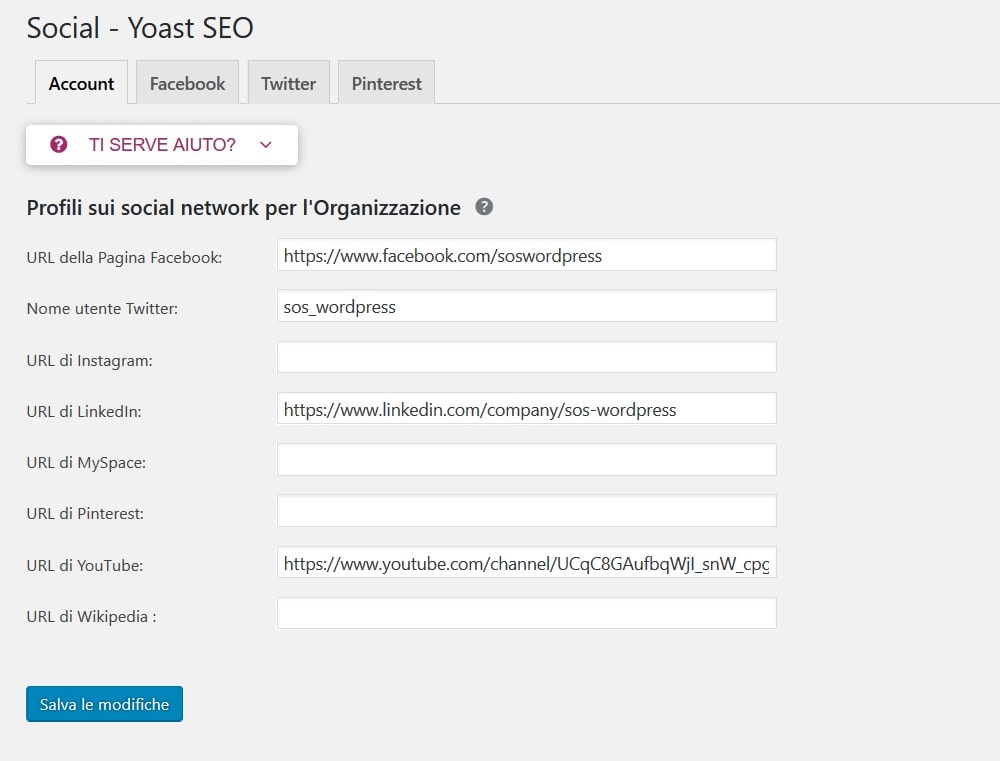
Una volta attivato il plugin, vedrai che tra le voci incluse nella sezione SEO, ne compare una chiamata proprio Social. Cliccaci sopra.
Qui ci sono 4 tab: Account, Facebook, Twitter e Pinterest.
Nella scheda Account puoi inserire il collegamento ai tuoi profili Facebook, Twitter, Pinterest ma anche Instagram, Myspace, LinkedIn, YouTube e Wikipedia.
Configurazione Facebook per Yoast
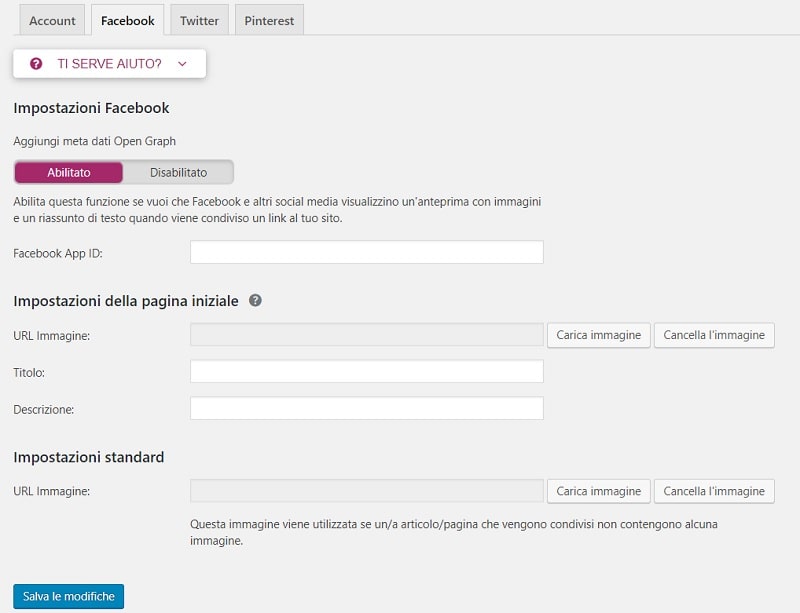
Per prima cosa, abilita la voce “Aggiungi metadati Open Graph”.
Quindi, inserisci il titolo e la descrizione del tuo sito.
Nei due campi URL Immagine, aggiungi un’immagine di default, rispettivamente per la home page e per il caso in cui condividi un articolo che non abbia un’immagine in evidenza.
Per esempio, puoi usare semplicemente il tuo logo.
Clicca Salva le modifiche e hai finito.
Ora che hai attivato l’utilizzo del protocollo Open Graph, Yoast fornirà automaticamente a Facebook tutte le informazioni per fare apparire al meglio i tuoi contenuti WordPress.
Configurazione Twitter per Yoast
Clicca sulla tab Twitter e spunta la voce Aggiungi i metadati della Twitter card per attivare l’uso delle social cards.
Infine, seleziona il tipo di condivisione che vuoi usare: Sommario (condivisione “semplice” con immagine piccola – – trovi alcuni esempi sul sito ufficiale Twitter [inglese]) o Sommario con immagini grandi (con un’immagine grande – trovi esempi di condivisioni su Twitter qui [inglese]).
Un suggerimento: per visualizzare un’anteprima delle tue condivisioni su Twitter, usa lo strumento Card Validator.
Ti basterà inserire l’URL dell’articolo per conoscere che aspetto avrà.
Configurazione Pinterest per Yoast
Visto che Pinterest utilizza i metadati dell’Open Graph come Facebook, assicurati di averli abilitati nella scheda Facebook, come ti ho mostrato prima.
Devi anche confermare l’account Pinterest, aggiungendo il meta tag nella scheda dedicata al social network.
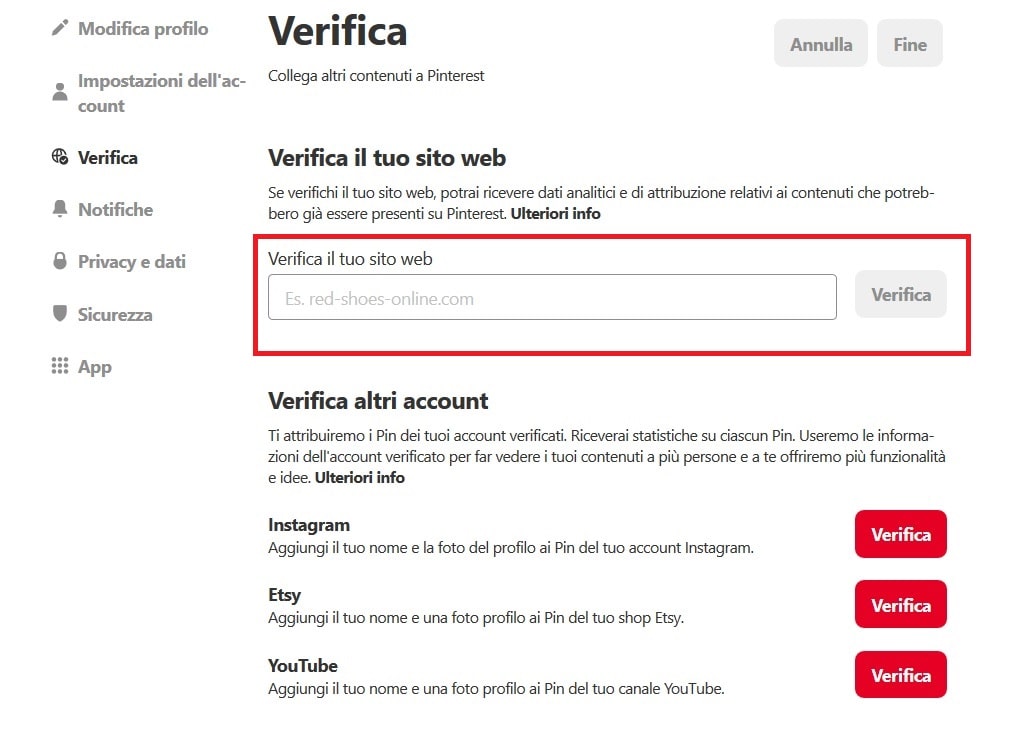
Per ottenere il meta tag, accedi al tuo account Pinterest.
Clicca sui tre puntini che aprono il menu in alto a destra, poi vai su Modifica impostazioni.
Qui, dovrai inserire l’URL del tuo sito nell’apposito campo, clicca su Verifica e otterrai un codice.
Dovrai poi copiare il meta tag così ottenuto e inserirlo nel campo Conferma Pinterest di Yoast.
WPSSO Core
Prima di iniziare: attenzione!
Se usi Yoast e decidi di installare WPSSO Core, accertati che i meta dati Open Graph e quelli della Twitter Card su Yoast siano disattivati, altrimenti i due plugin andranno in conflitto.
WPSSO Core renderà le condivisioni dei tuoi contenuti sui social, ma anche su Messenger, WhatsApp, Skype, perfettamente ottimizzate.
La configurazione è molto semplice e completa.
Dopo aver installato e attivato il plugin, accedi alla voce SSO > Essential della tua Bacheca e aggiungi le informazioni essenziali generali.
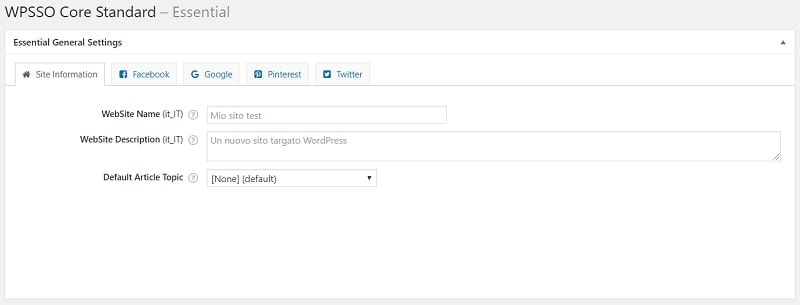
Troverai poi altre quattro tab. Nella tab Facebook, aggiungi l’URL della tua pagina e l’immagine di default.
Nella tab Google troverai invece le impostazioni che ti permetteranno di completare e migliorare l’aspetto del knowledge graph, il riquadro in evidenza nella pagina dei risultati di ricerca.
Su Pinterest e Twitter basterà inserire l’URL del tuo profilo.
Vai ora nella sezione General, dove inserirai il nome e la descrizione del tuo sito e altri dettagli su titoli, autore, immagini e video in evidenza.
Le impostazioni avanzate sono molto più tecniche, ma non avrai bisogno di modificare nulla.
Quelle di default sono già perfettamente configurate.
La configurazione di WPSSO Core è quindi conclusa!
Funzionalità aggiuntive di WPSSO Core
Come vedi, anche la versione gratuita è sufficiente per svolgere il proprio lavoro di ottimizzazione delle condivisioni dei tuoi contenuti sui social ma, se volessi aggiungere delle funzionalità, puoi scegliere di attivare i diversi add-on disponibili. I più interessanti sono:
- WPSSO Mobile App Meta, per gestire le informazioni delle app per dispositivi mobili;
- WPSSO Place / Location and Local Business Meta, per la gestione delle località e quindi per dare una spinta in più alla tua Local SEO;
- WPSSO Ridiculously Responsive Social Sharing Buttons, per aggiungere pulsanti di condivisione responsive;
…e molti altri. Li trovi tutti nella pagina WPSSO Plugins, nel sito ufficiale. Alcuni sono gratuiti e altri a pagamento.
Inoltre, con la versione Premium di WPSSO Core avrai tante funzionalità in più, come la personalizzazione della condivisione di ogni singolo articolo, l’integrazione con bbPress e BuddyPress, WooCommerce, Yoast e All in One SEO Pack, e con servizi come YouTube, Gravatar, Vimeo ecc.
La licenza Premium di WPSSO Core ha un costo a partire da $59 per un singolo sito e ti garantisce aggiornamenti e supporto a vita.
GESTIONE AVANZATA:
Gestione avanzata delle condivisioni
Sia Yoast SEO che WPSSO permettono una certa personalizzazione dell’aspetto della condivisione, ma entrambi nella loro versione Premium.
Le versioni gratuite, invece, useranno in automatico l’immagine in evidenza, il titolo e la prima parte del tuo articolo.
Grazie alla personalizzazione di questi elementi, potrai far apparire al meglio i contenuti WordPress sui social, mostrando un’immagine e una descrizione più appropriata per la tua condivisione.
Se, invece, vuoi personalizzare ulteriormente le tue condivisioni, ti consiglio di approfondire l’utilizzo dei protocolli Open Graph, delle Social Cards, ecc. seguendo i link inclusi nelle sezioni precedenti.
Conclusione
Con questi due strumenti, potrai finalmente personalizzare e ottimizzare le condivisioni dei tuoi contenuti sui social e ottenere da esse il massimo del vantaggio e della visibilità.
Come è l’aspetto delle tue condivisioni?
Usi già uno strumento per ottimizzarle?
Ti invito a lasciare i tuoi suggerimenti e le tue domande qui sotto nei commenti.

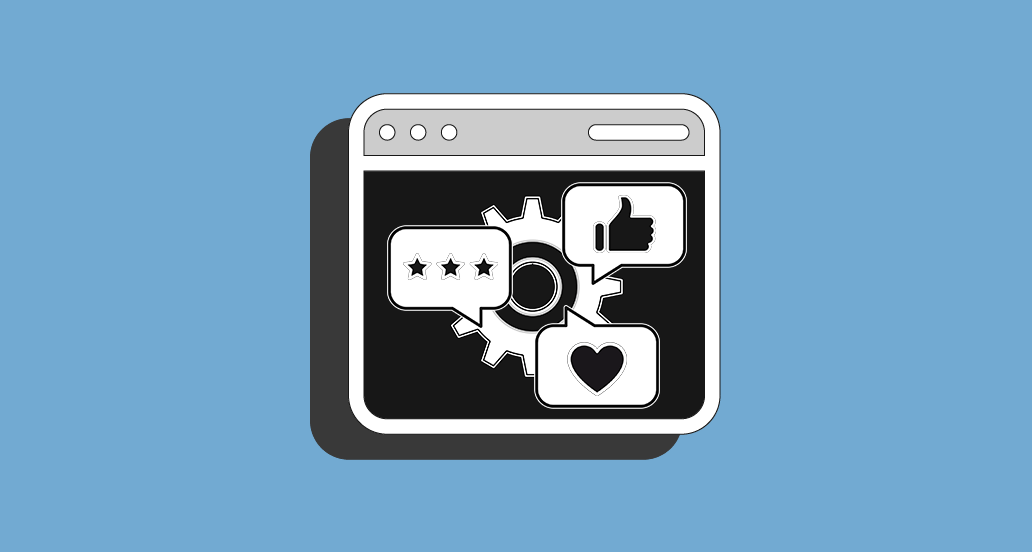

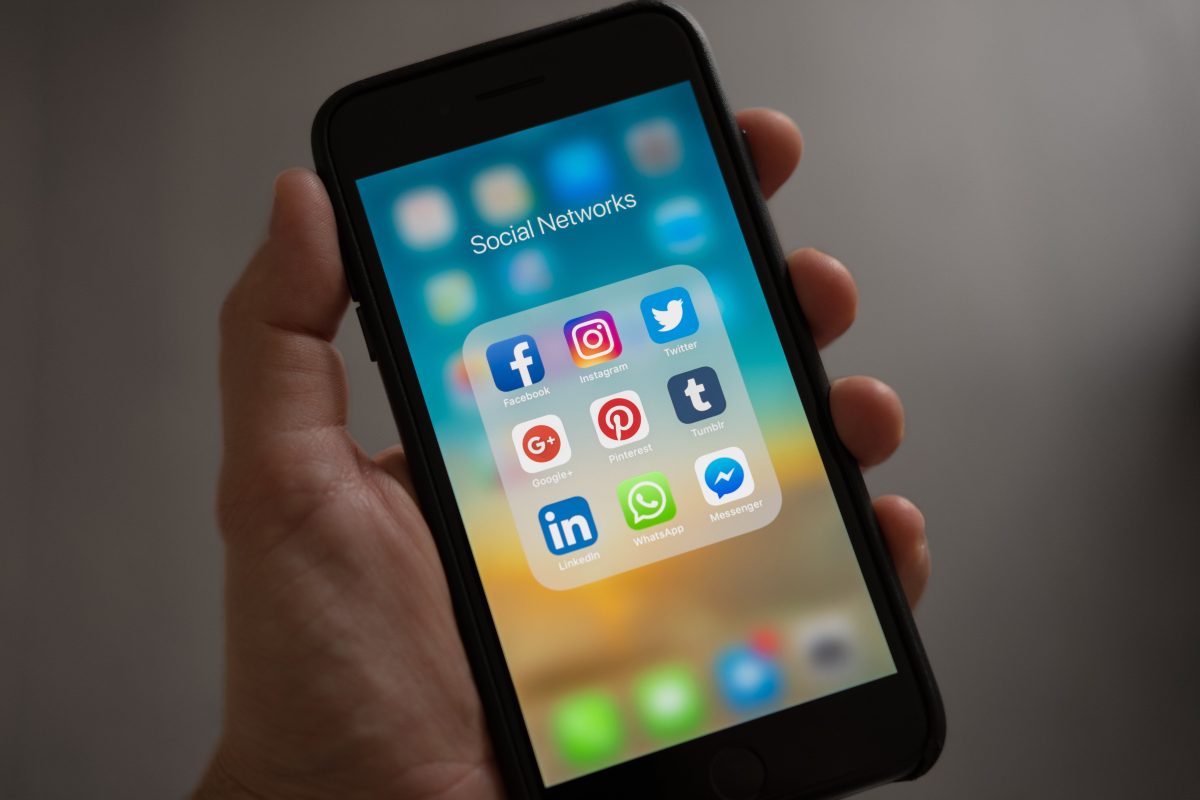

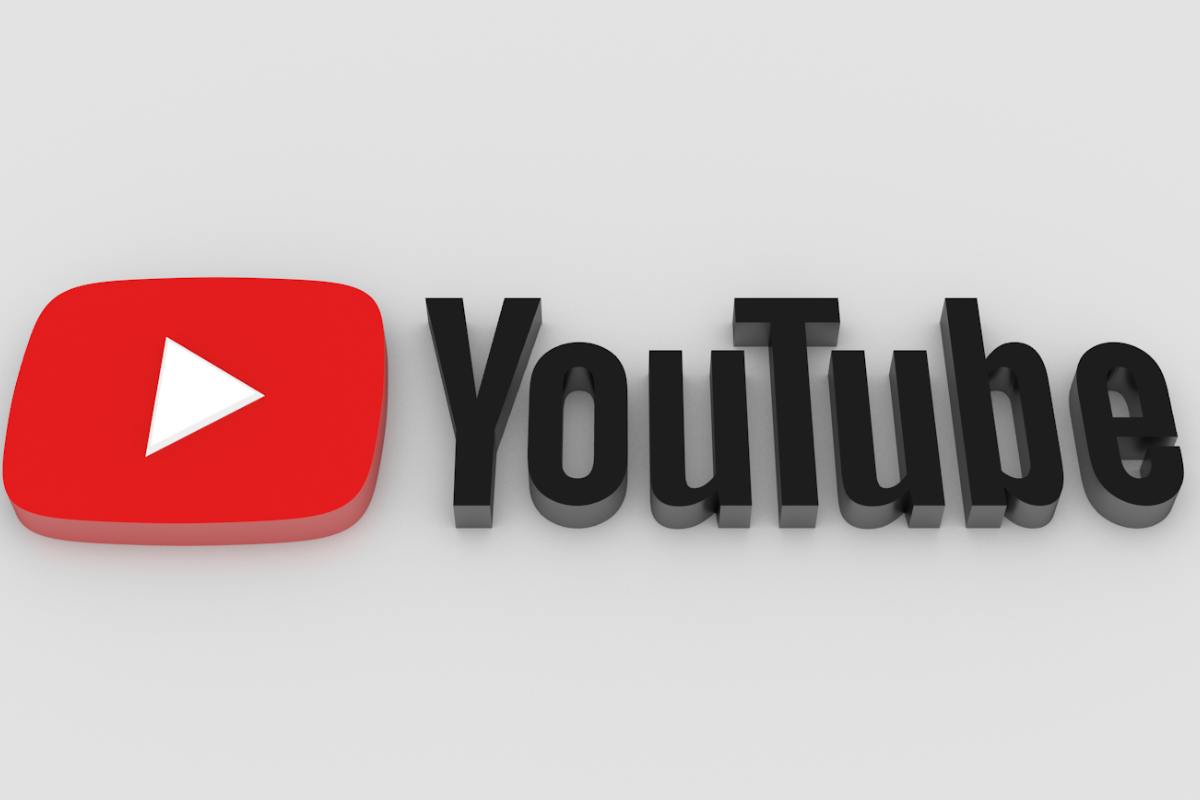



4 Responses
Ciao Andrea e Staff, molto interessante l’articolo, ma se una persona volesse anche mettere i bottoni social lo può fare ?
Certamente si, è possibile!
Salve io utilizzo lo stesso tema del vostro portale (Enfold Child) ma solo in homepage ho problemi a visualizzare OG anche se ho settato tutto nella parte Yoast.
og:title content=HOME
Grazie a chi mi può aiutare.